查找电脑重复文件并删除 – 这个绿色工具超好用!
电脑上文件很多,我这个人又比较喜欢备份,怕一处丢失了,又一处的还在,也是为了安全着想。但是时间一长导致的问题就是磁盘里存放了大量的重复文件,整理起来非常麻烦。因为有些文件虽然文件名一致,但里面内容可能是修改过的,不一样的。这里请出 Wise Duplicate Finder 这款绿色软件,对于查找重复文件,非常好用!它本身是安装程序,我把它做成了绿色版,方便携带,文末提供下载地址。
磁盘中的重复文件不但侵占磁盘空间,还会增加检索时间、拖慢系统运行效率。Wise Duplicate Finder 的功能就是通过任意比较文件的名称、大小、内容,可找到重复文件并释放更多的有效空间。下面简单说说它的使用方法。
特殊用途 一次性清除 0 字节文件
空文件或 0 字节文件作为一种不含内容的特殊文件,均可看作是重复文件。它们虽然不会侵占太多空间,但此类文件过多会影响磁盘文件搜索效率,让系统白白地做无用功。
用 Wise Duplicate Finder 可一次性将此类文件找出并清理掉。点击 “位置” 框后的文件夹图标,选择添加要搜索的盘符或文件夹(可多选);从搜索条件框中选择 “0 字节文件”,然后点击“扫描” 按钮。软件自动扫描结束后,依次点击窗口下方的 “全选” 和“删除”按钮,将所有 0 字节文件删除。
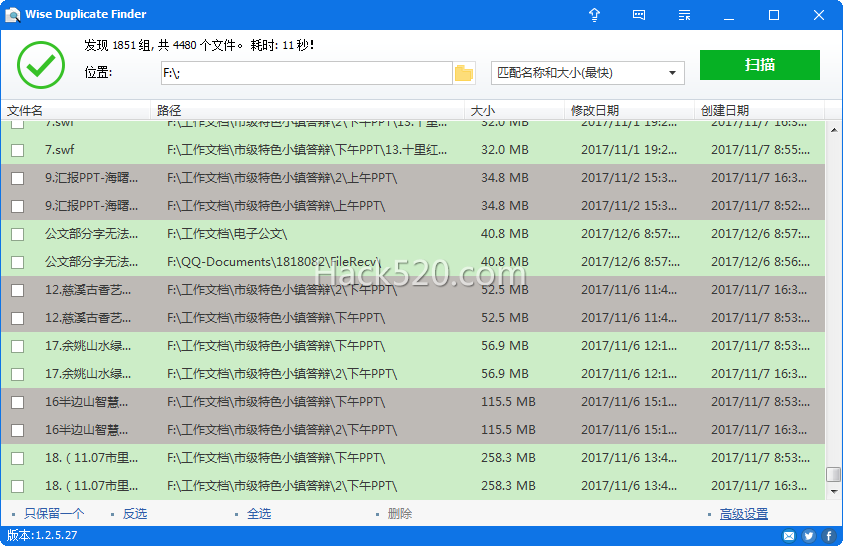
如果采用自动清理,也不要担心清理掉了有用文件。因为软件默认开启了自动备份功能,可通过“设置”窗口找到备份位置。备份文件为 .BAK 扩展名的打包文件,可通过“还原文件”命令还原。
为避免不必要的搜索时间浪费,可利用在“排外”列表中“添加文件夹”的方式,将明显不含有用户文档的系统文件夹排除在外(例如 Windows 文件夹)。
不同名 重复照片如何找出来
对于一些内容完全相同但文件名不同的照片,如何才能快速找出来呢?我们首先添加存放照片的分区或文件夹,点击 “高级设置” 按钮,选择 “包含” 的文件类型为 BMP 等图片类,将搜索条件设置为“精确匹配(慢)”,然后扫描。由于要进行内容对比,因此速度慢是理所当然的,此时可利用后台运行或闲置时间让软件自己去查找。找到的相同图片会以颜色块分组显示,容易识别。
自定义 随心所欲处理重复文件
如果要按自己的特殊需要處理某类文件,例如只希望包含各类办公文档,且希望指定处理文件的最大和最小值,可点击 “高级设置” 按钮,在高级设置窗口中选择 “包含” 的文件类别,然后指定 “最小” 和“最大”文件的字节数,点击 OK 后,选定目标位置进行重复文件的搜索和处理即可。